kele录屏是一款简单小巧的录屏软件,能够实时将屏幕上的画面进行捕捉,画面高清不掉帧。有小伙伴知道Kele录屏软件如何显示打开/关闭摄像头工具条吗,这里自由互联小编就给大家详
kele录屏是一款简单小巧的录屏软件,能够实时将屏幕上的画面进行捕捉,画面高清不掉帧。有小伙伴知道Kele录屏软件如何显示打开/关闭摄像头工具条吗,这里自由互联小编就给大家详细介绍一下kele显示打开/关闭摄像头工具条的方法,有需要的小伙伴可以来看一看。
操作方法:
1、双击打开软件,点击右上角的齿轮图标。
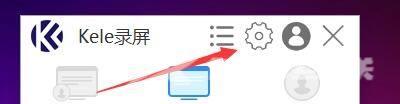
2、进入到新的窗口界面后,点击左侧栏中的"录制"选项。

3、然后找到右侧中的"工具条设置"一栏,并将其下方"显示打开/关闭摄像头"的小方框勾选上。


4、最后点击"保存"按钮即可。

